Sebagai aturan, pengguna pemula komputer pribadi selalu memiliki pertanyaan tentang cara membakar disk. Dalam hal ini, sering terjadi kesalahan saat membuka disk.
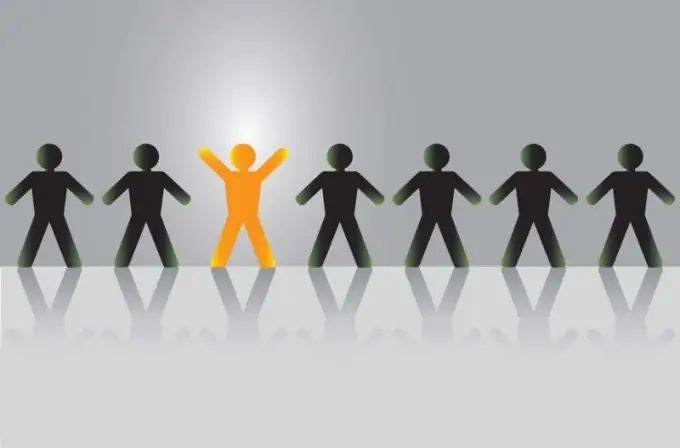
Diperlukan
piringan
instruksi
Langkah 1
Untuk membuka disk untuk perekaman di komputer, pertama-tama, Anda perlu menyiapkan media kosong tempat file tertentu akan direkam. Masukkan disk ke dalam drive komputer Anda dan tekan tombol pada drive untuk menyebabkan sistem operasi memindai disk dan membuka isinya. Secara default, menu kecil muncul, di mana Anda dapat memilih opsi untuk membuka, serta beberapa operasi di komputer. Temukan pada item "Buka dengan Explorer".
Langkah 2
Sistem akan membuka jendela kecil di desktop dengan bidang kosong. Ini menunjukkan bahwa disk yang ada di drive komputer benar-benar kosong, dan dimungkinkan untuk merekam berbagai informasi di dalamnya, yang ukurannya sesuai. Anda dapat menggunakan berbagai jenis media dari jenis ini, jadi Anda tidak perlu terlalu memikirkannya.
Langkah 3
Selanjutnya, siapkan semua file yang akan ditulis ke media penyimpanan. Pindahkan semuanya ke jendela yang terbuka saat Anda memasukkan disk kosong. Anda dapat melakukannya dengan cara lain. Pilih folder tempat semua data rekaman disimpan. Klik kanan padanya dan pilih "kirim ke …" dan pilih perangkat yang ditentukan oleh sistem sebagai drive komputer secara default. Selanjutnya, klik tombol di atas yang disebut "Rekam".
Langkah 4
Segera setelah perekaman semua data selesai, sistem akan secara otomatis menghapus media penyimpanan. Jangan lupa untuk menghapus file-file sementara yang ditulis di komputer, karena mereka mengambil sebagian dari memori hard disk. Pastikan untuk memeriksa kualitas pemutaran setelah setiap perekaman, karena informasinya mungkin tidak ditampilkan dengan benar di komputer.






